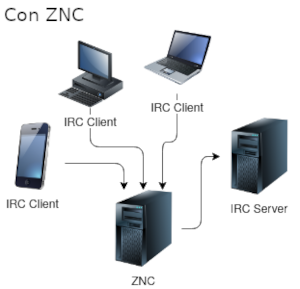|
Dimensione: 111
Commento:
|
Dimensione: 3449
Commento:
|
| Le cancellazioni sono segnalate in questo modo. | Le aggiunte sono segnalate in questo modo. |
| Linea 1: | Linea 1: |
| ### Pagina di prova | ## page created by Carlin0 #format wiki #LANGUAGE it <<BR>> |
| Linea 5: | Linea 8: |
| = Introduzione = | |
| Linea 6: | Linea 10: |
| = Introduzione = | '''ZNC''' è un [[http://it.wikipedia.org/wiki/Bouncer_(informatica)|bouncer]] per '''[[https://it.wikipedia.org/wiki/Internet_Relay_Chat|IRC]]''' avanzato e modulare che resta connesso in modo che un client possa collegarsi/scollegarsi senza perdere la sessione di chat. '''ZNC''' funziona come un [[https://it.wikipedia.org/wiki/Proxy|proxy]] '''IRC'''. Gira come demone e si connette ad un server '''IRC''', poi permette di connettersi da una workstation e di lavorare come l'utente che si è connesso al server '''IRC'''. Quando ci si sconnette, '''ZNC''' mantiene la connessione al server. Si comporta come un normale server '''IRC''', perciò si può usare qualsiasi client '''IRC''' per connettervisi. Tra le sue funzionalità sono incluse: la gestione di più utenti, di più client e più server '''IRC'''; buffer per riprodurre conversazioni per essere al passo con ciò che è successo mentre si era disconnessi, cifratura [[https://it.wikipedia.org/wiki/Secure_Sockets_Layer|SSL]], proxy [[https://it.wikipedia.org/wiki/Direct_Client-to-Client|DCC]] e un'interfaccia a plugin con molti moduli per avere ulteriori funzionalità. ||<style="border:none;"><<Immagine(./senza1.png)>>||<:33% style="border:none;"> ||<style="border:none;"><<Immagine(./con1.png)>>|| = Installazione = [[AmministrazioneSistema/InstallareProgrammi|Installare]] il pacchetto [[apt://znc|Znc]]. = Configurazione iniziale = * Per generare la prima configurazione digitare il comando: {{{ znc --makeconf }}} Verranno richiesti parecchi parametri quali: porta di connessione, nome dell'amministratore, password di accesso, etc... = Funzionamento = 0. Per ogni rete IRC si deve creare un Utente Znc Per esempio uno per `Libera.chat` uno per `Oftc.net` uno per `Rizon.net` etc 0. Si possono aggiungere/modificare tutte le impostazioni dall'`interfaccia web` oppure dal client IRC {{{#!wiki note In questa pagina ci occuperemo solo della gestione di '''Znc''' dal client e non di quella da interfaccia web in quanto è molto semplice e intuitiva. }}} = Gestione reti = 0. Per aggiungere una rete per il proprio utente digitare nel client: {{{ /msg *status AddNetwork <nome_rete> }}}Per esempio: {{{ /msg *status AddNetwork libera }}} 0. Per eliminare una rete per il proprio utente digitare nel client: {{{ /msg *status DelNetwork <nome_rete> }}} 0. Per avere l'elenco delle reti configurate su Znc per il proprio utente digitare nel client: {{{ /msg *status ListNetworks }}} 0. Per cambiare le rete correntemente in uso per il proprio utente digitare nel client: {{{ /msg *status JumpNetwork <nome_rete> }}} = Gestione server = 0. Per aggiungere un server a una determinata rete occorre che la rete sia quella in uso dal nostro utente, quindi digitare nel client: {{{ /msg *status AddServer <host> [[+]porta] [password] }}}Il segno '''+''' davanti alla porta indica che è una porta SSL, la password è facoltativa. 0. Per eliminare un server a una determinata rete occorre che la rete sia quella in uso dal nostro utente, quindi digitare nel client: {{{ /msg *status DelServer <host> [porta] [password] }}} 0. Per elencare tutti i server della rete corrente digitare nel client: {{{ /msg *status ListServers }}} |
Guida verificata con Ubuntu: 20.04
Introduzione
ZNC è un bouncer per IRC avanzato e modulare che resta connesso in modo che un client possa collegarsi/scollegarsi senza perdere la sessione di chat.
ZNC funziona come un proxy IRC. Gira come demone e si connette ad un server IRC, poi permette di connettersi da una workstation e di lavorare come l'utente che si è connesso al server IRC. Quando ci si sconnette, ZNC mantiene la connessione al server. Si comporta come un normale server IRC, perciò si può usare qualsiasi client IRC per connettervisi.
Tra le sue funzionalità sono incluse: la gestione di più utenti, di più client e più server IRC; buffer per riprodurre conversazioni per essere al passo con ciò che è successo mentre si era disconnessi, cifratura SSL, proxy DCC e un'interfaccia a plugin con molti moduli per avere ulteriori funzionalità.
Installazione
Installare il pacchetto Znc.
Configurazione iniziale
Per generare la prima configurazione digitare il comando:
znc --makeconf
Verranno richiesti parecchi parametri quali: porta di connessione, nome dell'amministratore, password di accesso, etc...
Funzionamento
- Per ogni rete IRC si deve creare un Utente Znc
Per esempio uno per Libera.chat uno per Oftc.net uno per Rizon.net etc
Si possono aggiungere/modificare tutte le impostazioni dall'interfaccia web oppure dal client IRC
In questa pagina ci occuperemo solo della gestione di Znc dal client e non di quella da interfaccia web in quanto è molto semplice e intuitiva.
Gestione reti
Per aggiungere una rete per il proprio utente digitare nel client:
/msg *status AddNetwork <nome_rete>
Per esempio:
/msg *status AddNetwork libera
Per eliminare una rete per il proprio utente digitare nel client:
/msg *status DelNetwork <nome_rete>
Per avere l'elenco delle reti configurate su Znc per il proprio utente digitare nel client:
/msg *status ListNetworks
Per cambiare le rete correntemente in uso per il proprio utente digitare nel client:
/msg *status JumpNetwork <nome_rete>
Gestione server
Per aggiungere un server a una determinata rete occorre che la rete sia quella in uso dal nostro utente, quindi digitare nel client:
/msg *status AddServer <host> [[+]porta] [password]
Il segno + davanti alla porta indica che è una porta SSL, la password è facoltativa.
Per eliminare un server a una determinata rete occorre che la rete sia quella in uso dal nostro utente, quindi digitare nel client:
/msg *status DelServer <host> [porta] [password]
Per elencare tutti i server della rete corrente digitare nel client:
/msg *status ListServers